色収差とは?原理と応用を解説
写真や映像を扱っていると、被写体の輪郭に「赤」「青」「緑」といった色のにじみが見えることがあります。この現象を『色収差(しきしゅうさ)』と呼びます。特に高コントラストな部分や、画像の四隅・端のほうに目立つことが多く、作品の品質を左右する要素にもなり得ます。この記事では、色収差の基本から、発生する原因、補正方法、さらにあえて活用する応用テクニックまで幅広く紹介します。
『色収差とは何か?』
色収差とは、レンズを通過する光が色ごと(=波長ごと)に異なる角度で屈折するために、焦点がずれてしまう現象です。つまり、赤や青などの色の光が、同じ位置にピントを結ばずにずれてしまい、画像に色のにじみやズレが発生します。たとえば、光がプリズムを通ると虹のように分離するのと同じ原理で、レンズでもわずかに色の分離が起きるのです。
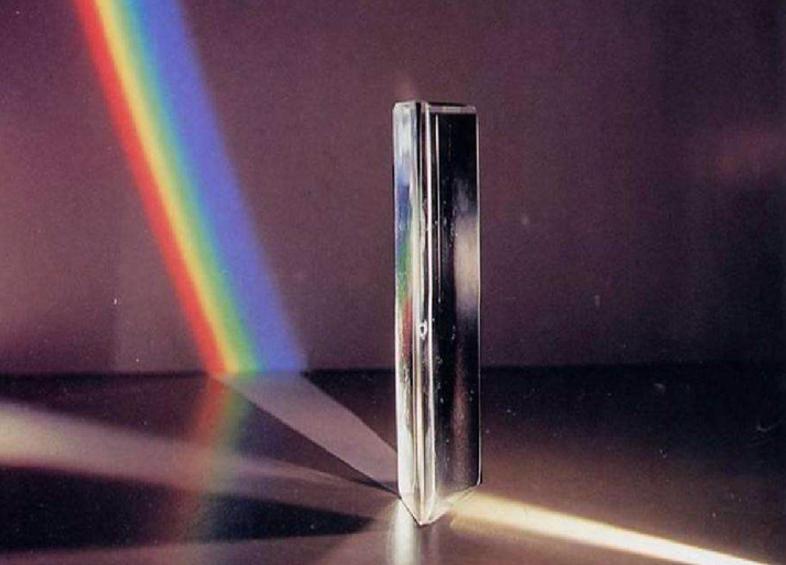
『色収差が発生しやすいシーン』
色収差はどんな場面でも起き得ますが、特に以下のような条件で目立ちやすくなります:
・明暗の差が激しい場所(例:白い建物の輪郭、逆光の木の枝)
・広角レンズで撮影したとき
・画像の中心ではなく、四隅や画面端にある被写体
・安価なレンズやスマホカメラの撮影時
このようなシーンでは、細かな輪郭に不自然な色が出てしまうことがあります。特に風景写真や建築物などの細い直線が多い被写体では、色収差が目立つ傾向があります。
『色収差の種類』
色収差には主に2つのタイプがあります。それぞれ現れ方や対処法が異なるため、理解しておくと補正がしやすくなります。
① 軸上色収差
異なる色の焦点が前後方向にずれることにより、ボケ部分に赤や緑の色がにじむ現象です。開放F値での撮影時に特に出やすく、ポートレート写真などで背景のボケに色が乗ってしまうことがあります。
② 倍率色収差
同じ距離にある被写体でも、色ごとに画像の左右や上下方向でずれが生じることで、画面の端に「赤・青」などの色ずれが現れます。これは画像周辺部に強く出やすく、広角レンズ使用時に特に目立ちます。
『撮影時にできる色収差対策』
・高性能なレンズの使用
色収差はレンズの設計に大きく関係しています。高級レンズには「ED(Extra-low Dispersion)」や「APO(Apochromatic)」などの記載があり、これらの特殊ガラスが色収差を抑制してくれます。
・絞りを調整する
F値を大きくすることで軸上色収差の影響を抑えることが可能です。開放F値ではどうしても収差が目立ちやすいため、意識的に絞って撮ることが有効です。
・撮影形式はRAWで
JPEGでは後処理の自由度が低いため、RAW形式で撮影することで編集ソフトでの補正幅が広がります。後から色収差を補正したい場合には、RAWが非常に便利です。

『編集での色収差補正方法』
色収差は撮影後に補正することも可能です。主要な編集ソフトでは、専用の補正機能が備わっています。
・Lightroom / Camera Raw(Adobe)
「レンズ補正」パネルの中にある「色収差を除去」にチェックを入れるだけで、自動的に補正してくれます。もしくは手動調整でフリンジ軽減の紫色相や緑色相などを個別に細かく補正できます。
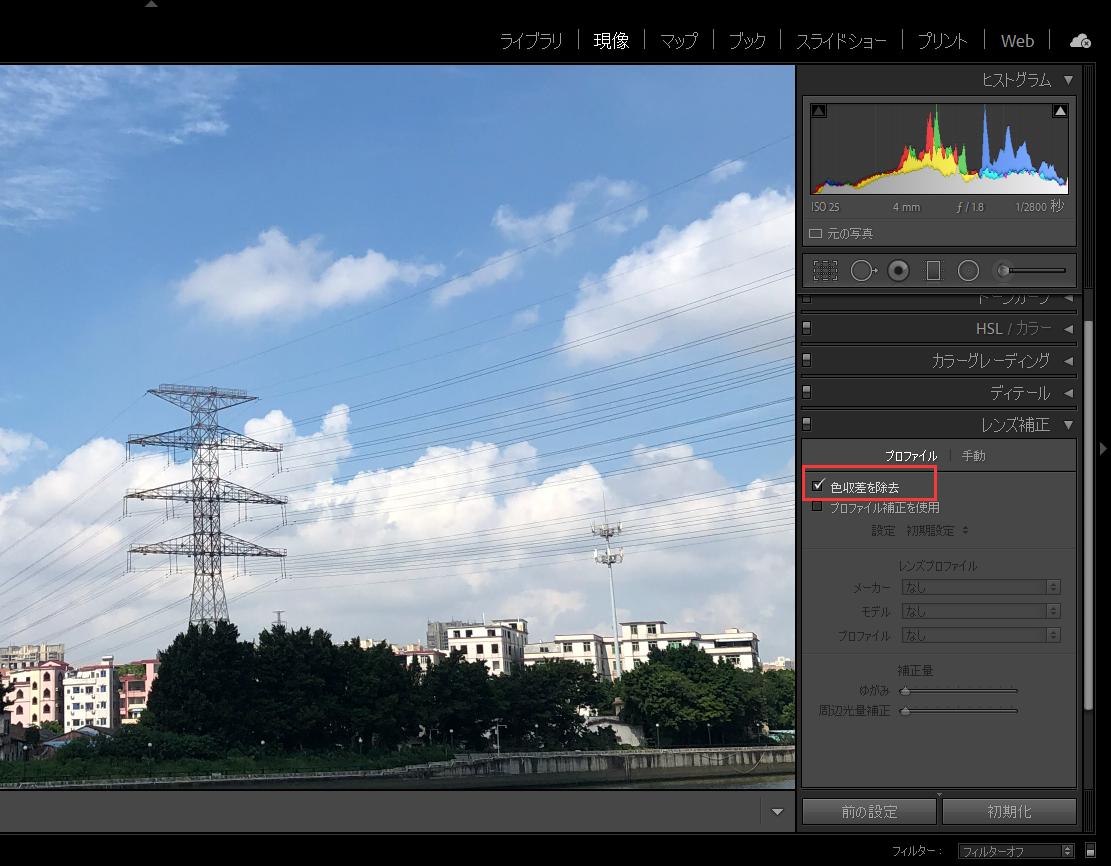
・Photoshop
カメラRawフィルターを使う、またはレイヤーの複製とRGBチャンネルの調整によって、手動で補正をかけることも可能です。
・DaVinci Resolve / Premiere Pro(動画編集)
「レンズ補正」エフェクトや「Chromatic Aberration」などのプラグインを使えば、動画の中の色収差を目立たなくできます。DaVinci ResolveではFusionタブで色ズレをチャンネル別に調整することもできます。
『色収差をあえて使う映像表現』
色収差は単なる“画質の劣化”ではなく、クリエイティブな映像演出としても活用されています。
・サイバー系・SF表現に活用
映像作品やMVなどでは、色収差をあえて追加することで「不安定さ」「未来感」「ディストーション(歪み)」といった演出効果を加えることができます。エフェクトで擬似的にRGBチャンネルを分離して、「人工的な色収差風のエフェクト」を加える手法も多く使われています。
・グリッチ演出・ホラー演出
ホラー系の映像では、精神的に不安定なシーンや幻覚演出に色収差が効果的です。RGBがズレて表示されることで、「現実とのズレ」や「異常」を視覚的に強調することができます。また、グリッチ系デザインのポスターやジャケットアートなどでも、色収差の演出が広く取り入れられています。
まとめ
このように、色収差は“避けるべき問題”であると同時に、“演出として活かせるテクニック”でもあります。撮影・補正・編集といった各ステップで意識することで、より洗練された写真や映像作品に仕上げることができます。
写真・動画を補正、もしくはデザインやイラストで色収差効果をかけるみたいな作業をする時、左手デバイスTourBoxを使用することで、各種操作を効率的に完成することができます。TourBoxはフルカスタム対応の左手デバイスで、すべてのボタンの機能を好きなように設定可能です。従来のキーボード・マウス操作と比べ、操作の快適さと正確さも格段に上がるので、興味があればぜひTourBox使ってみてください。
